Często używamy iPada do oglądania wideo, robienia notatek i grania w gry, wszystko czego potrzebujemy to nie tylko duży ekran HD, ale także płynne korzystanie z niego.
Wyobraź sobie, że ekran iPada zawiesza się podczas przeglądania strony internetowej lub próby korzystania z aplikacji, także podczas grania w grę. Uważam, że te sytuacje mogą być dla ciebie bardzo frustrujące. Gdy napotkasz ten problem, ponowne uruchomienie iPada może być wyborem.
Nasz artykuł pokaże, jak ponownie uruchomić iPada, nawet jego przycisk zasilania nie może już działać. Najpierw omówmy przyczyny ponownego uruchomienia iPada.
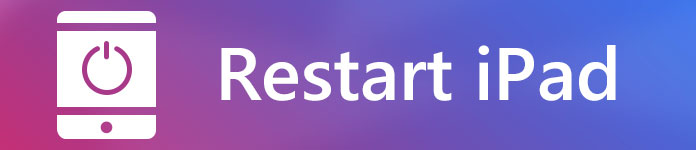
Wymienione powyżej powody są wspólne dla ponownego uruchomienia iPada. Jeśli spotkałeś się z co najmniej jedną sytuacją powyżej, czytaj dalej nasz artykuł, pokażemy Ci, jak ponownie uruchomić iPada, aby rozwiązać te problemy.
Krok 1 Naciśnij i przytrzymaj przycisk Góra / Bok u góry (lub z boku), aż zobaczysz suwak.
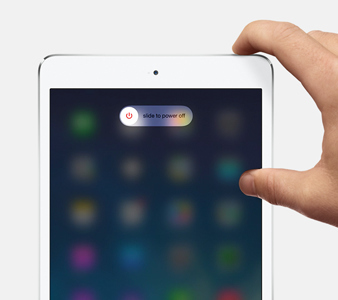
Krok 2 Przeciągnij suwak od lewej do prawej, aby wyłączyć iPada.
Krok 3 Po całkowitym wyłączeniu iPada ponownie naciśnij i przytrzymaj górny/boczny przycisk na górze (lub z boku), aż pojawi się logo Apple.
Krok 1 Naciśnij i przytrzymaj jednocześnie przycisk Home i Top / Side na górze (lub z boku).
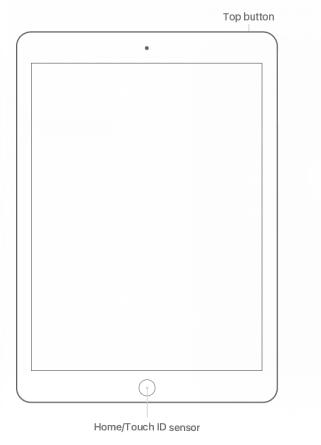
Krok 2 Gdy ekran stanie się czarny, naciskaj i przytrzymuj przyciski, aż pojawi się logo Apple.
Czasami chcemy po prostu zwolnić pamięć iPada, zatrzymać aplikacje, więc oto ta sztuczka poniżej.
Trzy powyższe metody są tak łatwe do wykonania, prawda?
Z drugiej strony metody te pokazują nam również, jak ważny jest przycisk zasilania. Używamy go do ciągłego restartowania / wymuszania restartu iPada.
Pomyśl o tym, co się stanie, jeśli przycisk zasilania nie zadziała. Większość osób martwi się tym, jak zrestartować iPada bez przycisku zasilania. Cóż, tutaj znaleźliśmy dla Ciebie kilka rozwiązań, po prostu przejdź do części 3 naszego artykułu.
Jako użytkownik iPada możesz używać AssistiveTouch do sterowania iPadem, na przykład Siri, nagrywania ekranu iPada lub wykonywania innych czynności.
Pokażmy teraz, jak zrestartować iPada za pomocą AssistiveTouch.
Krok 1 Uruchom aplikację Ustawienia na iPadzie.
Krok 2 Stuknij Ogólne> Dostępność> AssistiveTouch, a następnie włącz AssistiveTouch.
Krok 3 Stuknij Dostosuj menu najwyższego poziomu, teraz możesz stuknąć ikonę, aby zmienić na Uruchom ponownie lub możesz po prostu dodać Uruchom ponownie, dotykając ikony plusa.
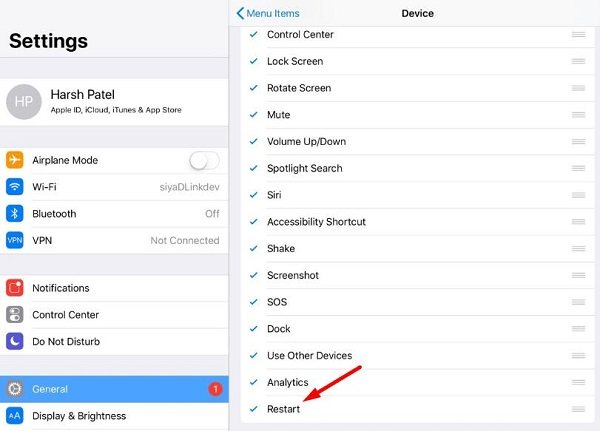
Pamiętaj, że w iOS 11 możesz również ustawić niestandardowe działania, takie jak Double-Tap AssistiveTouch, aby ponownie uruchomić iPada.
Krok 4 Teraz, jeśli chcesz ponownie uruchomić iPada, po prostu dotknij AssistiveTouch i dotknij Uruchom ponownie. Wtedy twój iPad uruchomi się ponownie za chwilę.
Zgaduję, że powinno to być bardzo mało osób - resetowanie ustawień sieciowych.
Jest to kolejny darmowy sposób na ponowne uruchomienie iPada, gdy przycisk zasilania nie działa.
Teraz wystarczy wykonać poniższe czynności, aby ponownie uruchomić iPada.
Krok 1 Uruchom aplikację Ustawienia na iPadzie.
Krok 2 Przewiń w dół, aż znajdziesz Ogólne, stuknij Ogólne> Resetuj> Resetuj ustawienia sieci.
Krok 3 Pojawi się wyskakujące okienko z prośbą o podanie hasła do iPada. Po prostu wpisz swoje hasło.
Krok 4 Pojawi się wyskakujące okienko z prośbą o podanie hasła do iPada. Po prostu wpisz swoje hasło.
Spowoduje to usunięcie wszystkich ustawień sieciowych i przywrócenie ich do ustawień fabrycznych.
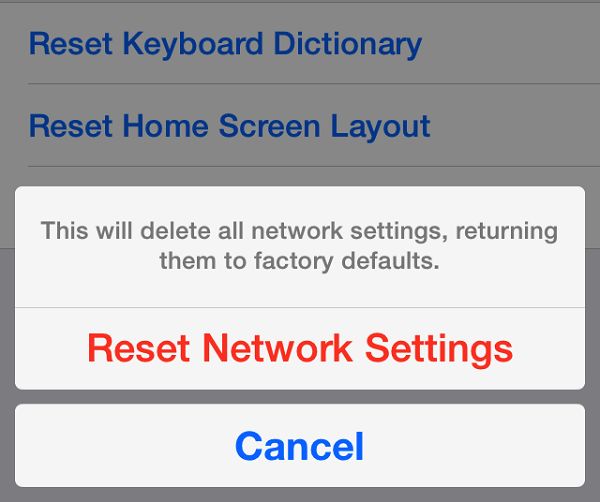
Wierzę, że ta metoda zaskoczy większość ludzi, niektórzy z was wcześniej nie próbowali zmienić tekstu na pogrubiony, prawda?
Jeśli przycisk zasilania iPada przestaje działać i trzeba go ponownie uruchomić, jest to jedna z najłatwiejszych metod.
Krok 1 Uruchom aplikację Ustawienia na iPadzie.
Krok 2 Przewiń w dół, aż znajdziesz Ogólne, stuknij Ogólne> Dostępność.
Krok 3 Znajdź pogrubiony tekst i włącz go.
Krok 4 Pojawi się wyskakujące okienko z prośbą o kontynuację. Stuknij „Kontynuuj” i poczekaj, aż iPad sam się zrestartuje.
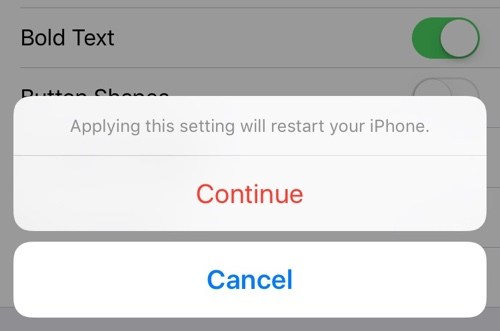
Bez przycisku zasilania nie można ponownie uruchomić iPada w zwykły sposób, możesz wypróbować metody podane powyżej, aby rozwiązać ten problem. Ale co, jeśli twój iPad jest wyłączony? W tej sytuacji regularne tworzenie kopii zapasowych danych na iPadzie staje się krytyczne.
Jeśli chodzi o tworzenie kopii zapasowych danych, zalecamy Aiseesoft iOS Data Backup & Restore. Jako profesjonalne oprogramowanie do tworzenia kopii zapasowych, Aiseesoft iOS Data Backup & Restore umożliwia tworzenie kopii zapasowych wszystkich rodzajów danych za pomocą jednego kliknięcia.
Teraz pokrótce pokażemy, jak wykonać kopię zapasową naszych danych za pomocą iOS Data Backup & Restore.
Krok 1 Uruchom Aiseesoft iOS Data Backup & Restore na komputerze i podłącz iPada do komputera.
Krok 2 Wybierz iOS Data Backup & Restore.
Krok 3 Wybierz opcję Kopia zapasowa danych iOS, istnieją dwie metody wykonania kopii zapasowej danych - standardowa kopia zapasowa i szyfrowana kopia zapasowa - wystarczy wybrać tę, która Ci się podoba.

Krok 4 Wybierz pliki, które chcesz wykonać kopię zapasową, i kliknij przycisk Dalej, a następnie utworzy kopię zapasową plików za minutę.

Jesteś na końcu naszego artykułu, czy nasz artykuł jest dla Ciebie przydatny? Czy wypróbowałeś powyższe metody? Nie zapomnij regularnie tworzyć kopii zapasowych danych.